Bạn đang háo hức tải ứng dụng mới cho chiếc iPhone của mình nhưng lại gặp thông báo lỗi “không thể kết nối với App Store”? Đừng lo lắng, tình trạng này khá phổ biến và thường có thể được giải quyết nhanh chóng. Bài viết này sẽ cung cấp cho bạn những nguyên nhân phổ biến và hướng dẫn chi tiết cách khắc phục lỗi không thể kết nối App Store, giúp bạn tiếp tục tận hưởng kho ứng dụng phong phú của Apple.
Nguyên Nhân Gây Ra Lỗi Không Thể Kết Nối Với App Store
Có nhiều nguyên nhân dẫn đến việc iPhone không thể kết nối với App Store. Dưới đây là một số nguyên nhân thường gặp nhất:
Vấn Đề Kết Nối Mạng
Đây là nguyên nhân phổ biến nhất gây ra lỗi kết nối App Store. Nếu iPhone của bạn không được kết nối Internet hoặc kết nối mạng yếu, chập chờn, bạn sẽ không thể truy cập App Store.
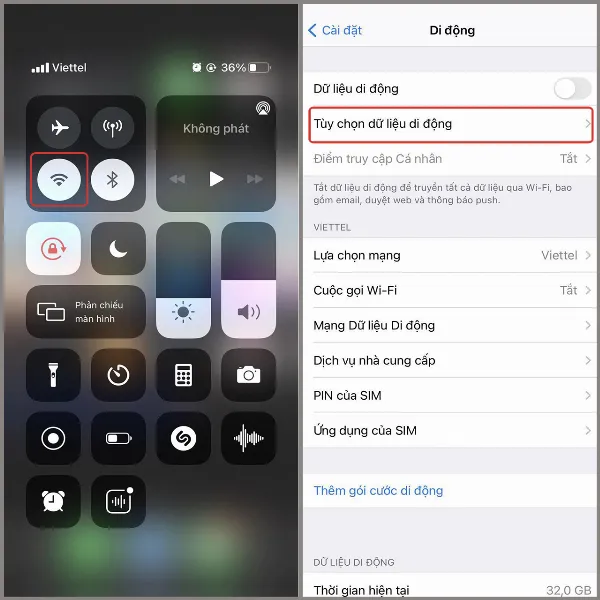 kiểm tra kết nối mạng
kiểm tra kết nối mạng
Lỗi Cài Đặt Thời Gian
Nghe có vẻ khó tin nhưng cài đặt thời gian sai lệch trên iPhone cũng có thể là nguyên nhân khiến bạn không thể kết nối với App Store. Apple sử dụng thời gian để xác thực kết nối, do đó, nếu thời gian trên iPhone của bạn không chính xác, quá trình kết nối sẽ bị gián đoạn.
Sự Cố Với Địa Chỉ IP
Việc sử dụng VPN (Virtual Private Network) để truy cập các dịch vụ bị giới hạn địa lý có thể vô tình gây ra lỗi kết nối với App Store, đặc biệt là khi máy chủ VPN bạn đang sử dụng gặp sự cố hoặc không tương thích.
 Chỉnh sửa địa chỉ IP phù hợp
Chỉnh sửa địa chỉ IP phù hợp
Cấu Hình Dữ Liệu Di Động
Một số người dùng iPhone có thể vô tình tắt quyền truy cập App Store khi sử dụng dữ liệu di động nhằm tiết kiệm dung lượng. Điều này sẽ ngăn cản App Store kết nối khi bạn không sử dụng Wi-Fi.
Cách Khắc Phục Lỗi Không Kết Nối Được App Store Trên iPhone
Dưới đây là các giải pháp chi tiết tương ứng với từng nguyên nhân đã nêu ở trên, giúp bạn khắc phục lỗi không thể kết nối App Store trên iPhone:
Kiểm Tra Kết Nối Internet
Đầu tiên, hãy đảm bảo rằng iPhone của bạn đã được kết nối Internet. Bạn có thể kiểm tra bằng cách:
- Thử truy cập một trang web bất kỳ trên trình duyệt Safari. Nếu trang web tải bình thường, chứng tỏ kết nối Internet của bạn đang hoạt động tốt.
- Kiểm tra biểu tượng Wi-Fi hoặc dữ liệu di động trên thanh trạng thái. Đảm bảo rằng một trong hai biểu tượng này đang hiển thị và có tín hiệu tốt.
- Thử tắt và bật lại chế độ máy bay (Airplane Mode) để làm mới kết nối mạng.
- Nếu sử dụng Wi-Fi, hãy thử khởi động lại router.
- Đảm bảo gói cước dữ liệu di động của bạn vẫn còn dung lượng và bạn đã bật tùy chọn “Dữ liệu di động” trong phần “Cài đặt”.
Cài Đặt Lại Thời Gian Chính Xác
Để đồng bộ thời gian trên iPhone, bạn hãy làm theo các bước sau:
- Bước 1: Mở ứng dụng Cài đặt trên iPhone.
- Bước 2: Chọn Cài đặt chung.
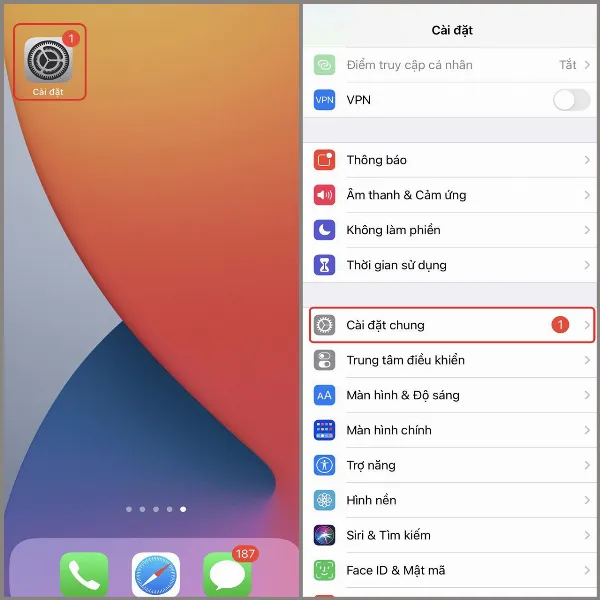 Bước 1 vào cài đặt sau đó chọn cài đặt chung
Bước 1 vào cài đặt sau đó chọn cài đặt chung
- Bước 3: Chọn Ngày & Giờ.
- Bước 4: Bật tùy chọn Đặt tự động. Thao tác này sẽ đồng bộ thời gian trên iPhone với thời gian chuẩn của múi giờ bạn đang ở.
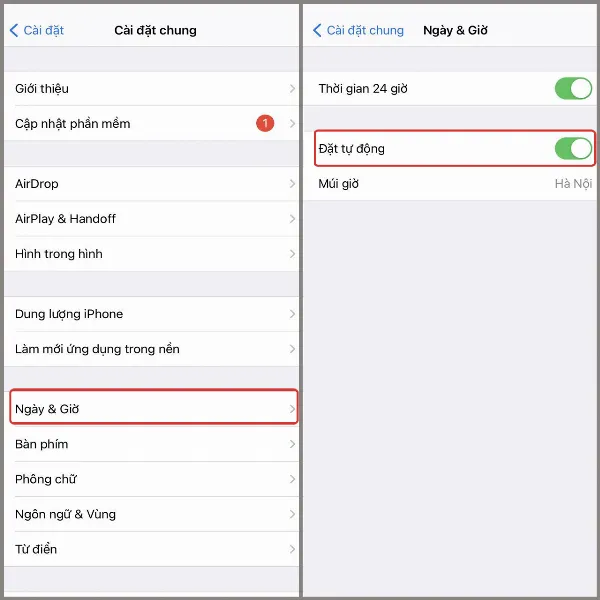 Kích hoạt tính năng đặt tự động
Kích hoạt tính năng đặt tự động
Tắt VPN Hoặc Thay Đổi Địa Chỉ IP
Nếu bạn đang sử dụng VPN, hãy thử tắt tạm thời ứng dụng VPN và kiểm tra xem App Store có hoạt động trở lại hay không. Nếu việc tắt VPN giải quyết được vấn đề, bạn có thể thử kết nối lại với một máy chủ VPN khác hoặc liên hệ với nhà cung cấp dịch vụ VPN để được hỗ trợ.
Bật Quyền Truy Cập App Store Qua Dữ Liệu Di Động
Để đảm bảo App Store có thể hoạt động khi bạn sử dụng dữ liệu di động, hãy thực hiện theo các bước sau:
- Bước 1: Mở ứng dụng Cài đặt.
- Bước 2: Chọn Di động.
- Bước 3: Cuộn xuống và tìm mục App Store.
- Bước 4: Gạt nút gạt sang phải để bật quyền truy cập App Store qua dữ liệu di động.
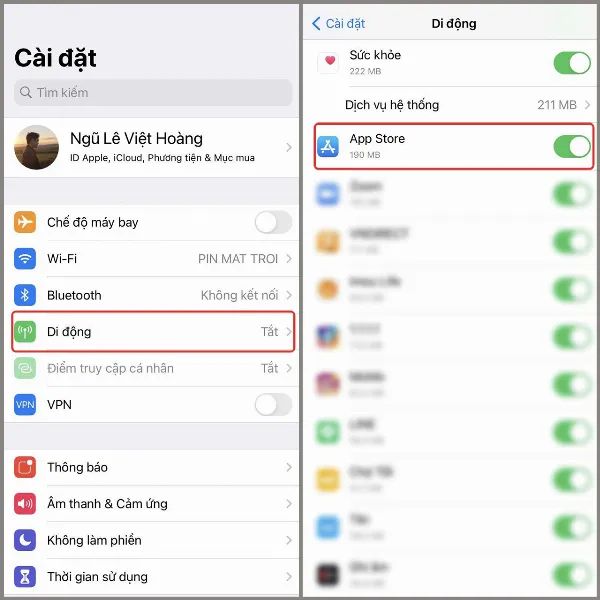 Bật App Store trong dữ liệu
Bật App Store trong dữ liệu
Kết Luận
Trên đây là những nguyên nhân phổ biến và cách khắc phục lỗi “không thể kết nối với App Store” trên iPhone. Hy vọng rằng những hướng dẫn chi tiết trong bài viết này sẽ giúp bạn nhanh chóng giải quyết vấn đề và tiếp tục tải về những ứng dụng yêu thích. Nếu đã thử tất cả các cách trên mà vẫn không khắc phục được, bạn nên liên hệ với bộ phận hỗ trợ của Apple hoặc mang thiết bị đến trung tâm bảo hành ủy quyền để được kiểm tra và hỗ trợ chuyên sâu. Đừng quên đăng ký nhận bản tin của chúng tôi để cập nhật những thông tin hữu ích mới nhất về các sản phẩm và dịch vụ di động!






































